DCIM (Digital Camera IMages) – это папка на вашем мобильном устройстве, где хранятся все фотографии и видеозаписи, сделанные с помощью камеры вашего смартфона. Иногда возникают ситуации, когда вам необходимо открыть эту папку на своем устройстве для просмотра или редактирования файлов. В данной статье мы расскажем вам подробную инструкцию, как открыть папку DCIM на телефоне.
Следуя нашим простым шагам, вы сможете легко найти папку DCIM на вашем устройстве. Сначала, откройте главный экран вашего телефона и найдите иконку "Галерея" или "Фотографии". Обычно она представлена значком камеры или стопкой фотографий. Нажмите на нее, чтобы открыть приложение.
Когда вы откроете Галерею, вам необходимо найти раздел "Альбомы" или "Папки". Он обычно находится внизу экрана или отображается в виде кнопки "Меню". Перейдите в этот раздел и найдите папку с названием "DCIM". Она содержит все фотографии и видеозаписи, сделанные с помощью камеры вашего телефона.
После того, как вы найдете и откроете папку DCIM, вы сможете просматривать все фотографии и видеозаписи, находящиеся внутри. Вы также можете выбрать конкретный файл и открыть его для просмотра или редактирования. Если вам нужно передать фотографии или видео на другое устройство, вы можете использовать функцию "Поделиться" или "Отправить" в контекстном меню вашей Галереи.
Теперь у вас есть полная инструкция о том, как открыть папку DCIM на вашем мобильном устройстве. Следуя этим простым шагам, вы сможете легко и быстро найти и открыть нужные вам файлы. Удачи в использовании вашего телефона!
Как открыть DCIM на телефоне: полный гайд по шагам

Шаг 1: Включите ваш телефон и разблокируйте его, чтобы попасть на главный экран.
Шаг 2: Найдите и откройте приложение "Файлы" на вашем телефоне. Обычно оно имеет значок папки.
Шаг 3: Внутри приложения "Файлы" вы увидите различные папки и файлы, которые хранятся на вашем устройстве. Среди них будет папка с названием "DCIM".
Шаг 4: Щелкните на папке "DCIM", чтобы открыть её.
Шаг 5: Внутри папки "DCIM" вы найдете различные подпапки и файлы, содержащие ваши фотографии и видео. Вы можете свободно просматривать и копировать или перемещать эти файлы по вашему желанию.
Шаг 6: Если вам нужно открыть конкретную фотографию или видео, просто щелкните по нему, и ваш телефон автоматически откроет соответствующее приложение для просмотра медиафайлов.
Как видите, открыть папку DCIM на телефоне довольно просто. Вы можете использовать эту инструкцию, чтобы получить доступ к своим фотографиям и видеозаписям, сохраненным на устройстве. Удачного использования!
Настройки телефона

Для того чтобы получить доступ к папке DCIM на телефоне, вам потребуется внести некоторые изменения в настройках вашего устройства. Вот пошаговая инструкция, как это сделать:
1. Откройте меню на вашем телефоне и найдите настройки.
2. Нажмите на "Настройки" для доступа к различным параметрам вашего телефона.
3. Прокрутите вниз, пока не найдете вкладку "Приложения" и нажмите на нее.
4. В списке приложений найдите "Галерея", "Фото" или другое приложение, которое вы используете для просмотра фотографий и видео. Если вы не уверены, какое приложение использовать, вам придется поискать в интернете информацию о том, какое приложение используется на вашей модели телефона.
5. После того, как вы нашли нужное приложение, откройте его настройки. Обычно для этого нужно нажать на значок с шестеренкой или на строку с тремя точками, в зависимости от вашего устройства.
6. В настройках приложения найдите пункт "Разрешения" или "Права доступа".
7. После того, как вы откроете разрешения приложения, найдите раздел "Память" или "Файлы".
8. В разделе "Память" или "Файлы" найдите и включите опцию "Доступ к хранилищу" или "Доступ к файловой системе".
9. После включения этой опции ваше приложение должно иметь доступ к DCIM и вы сможете открыть и просмотреть фотографии и видео, хранящиеся в этой папке.
Теперь вы знаете, как открыть DCIM на вашем телефоне, используя настройки вашего устройства. Разработчики операционных систем постоянно обновляют интерфейс и функционал телефонов, поэтому эта инструкция может немного отличаться для разных моделей. В случае затруднений, лучше всего обратиться к руководству пользователя вашего устройства или к экспертам по технической поддержке. Удачи в открытии и просмотре ваших фотографий и видео!
Переход в раздел Хранение
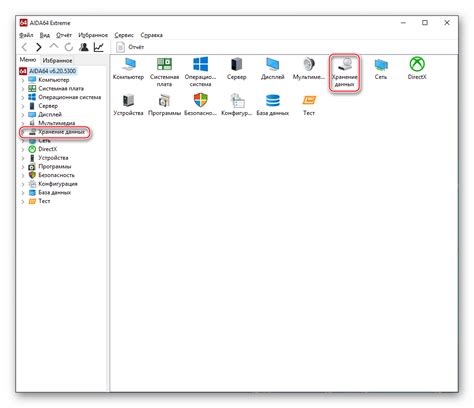
Чтобы открыть раздел Хранение на телефоне и получить доступ к папке DCIM, следуйте этой инструкции:
- Откройте меню на своем телефоне, нажав на значок приложений на главном экране.
- Прокрутите экран вниз или вправо, чтобы найти папку "Настройки". Нажмите на нее, чтобы открыть раздел настроек.
- В разделе настроек найдите раздел "Хранение" или "Управление хранением". Нажмите на него, чтобы открыть.
- Внутри раздела "Хранение" вы увидите различные опции и пункты меню. Прокрутите экран вниз, чтобы найти папку "DCIM".
- Нажмите на папку "DCIM", чтобы открыть ее. Теперь вы можете просматривать все фотографии и видео, сохраненные на вашем телефоне в этой папке.
Теперь, когда вы находитесь в разделе "Хранение" и открыли папку "DCIM", вы можете свободно просматривать содержимое, копировать или удалять файлы по вашему усмотрению. Помните, что некоторые производители телефонов могут использовать другие названия для этого раздела или скрыть его в другом месте в настройках. Если вы не нашли раздел "Хранение" или папку "DCIM" по данной инструкции, попробуйте воспользоваться функцией поиска в настройках телефона или обратитесь за помощью к руководству по эксплуатации вашего устройства.
Выбор пункта Память телефона
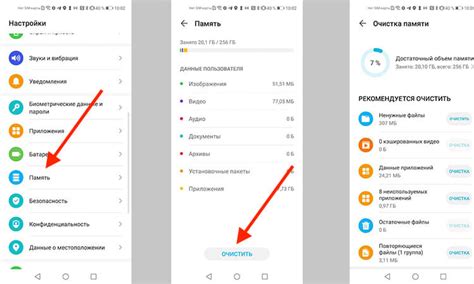
Чтобы открыть папку DCIM на вашем телефоне, вы должны выбрать пункт "Память телефона" в списке папок на устройстве. В зависимости от модели телефона и операционной системы, этот пункт может быть назван по-разному.
В основном, для выбора памяти телефона, необходимо выполнить следующие действия:
1. Откройте Меню телефона.
Обычно кнопка Меню находится на экране телефона или на физической кнопке под экраном.
2. Перейдите в Настройки или Параметры.
Опция Настройки или Параметры обычно располагается в Меню телефона или на рисунке шестеренки.
3. Перейдите в Разное или Дополнительные настройки.
В этом разделе могут быть различные дополнительные функции телефона. Настройки могут называться по-разному в зависимости от производителя.
4. Найдите и выберите Память телефона.
В дополнительных настройках обычно есть пункт "Память" или "Хранилище". Выберите этот пункт, чтобы перейти к папке DCIM.
После выбора памяти телефона вы увидите список папок и файлов, включая папку DCIM, в которой хранятся ваши фотографии и видеозаписи. Выберите папку DCIM, чтобы просмотреть её содержимое.
Поиск раздела DCIM

Чтобы найти раздел DCIM на вашем телефоне, следуйте следующим инструкциям:
1. Откройте приложение "Файлы" на вашем телефоне. Обычно оно имеет значок папки или файловой коробки.
2. Внутри приложения "Файлы" найдите вкладку "Внутренняя память" или "Хранилище".
3. Перейдите внутрь вкладки "Внутренняя память" или "Хранилище".
4. В появившемся списке папок найдите папку с названием "DCIM". Обратите внимание, что в разных моделях телефонов название может отличаться. Например, "Камера" или "Фото".
5. Нажмите на папку "DCIM" и переходите в нее.
Теперь вы находитесь в разделе DCIM, который содержит все ваши фотографии и видеозаписи, сделанные с помощью камеры вашего телефона. Вы можете просматривать, копировать или удалять файлы в этой папке.
Открытие папки DCIM
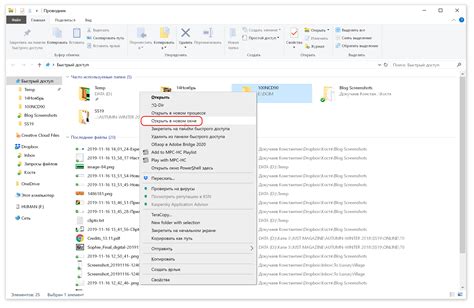
Для того чтобы открыть папку DCIM на вашем телефоне, следуйте инструкциям ниже:
- Включите ваш телефон и разблокируйте его.
- На главном экране найдите иконку "Галерея" или "Файлы". Название может отличаться в зависимости от модели телефона и операционной системы.
- Нажмите на иконку "Галерея" или "Файлы", чтобы открыть приложение.
- В верхнем меню приложения найдите иконку с названием "Меню" или три точки, которые расположены одна над другой.
- Нажмите на иконку "Меню" или три точки для открытия дополнительных настроек.
- В открывшемся меню выберите пункт "Папки" или "Просмотреть все папки".
- Прокрутите список папок в поисках папки с названием "DCIM".
- Когда вы найдете папку "DCIM", нажмите на нее, чтобы открыть ее.
Теперь вы можете просматривать файлы и фотографии, сохраненные в папке DCIM на вашем телефоне.
Просмотр фото и видео
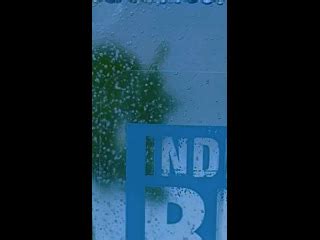
После того, как вы открыли папку DCIM на своем телефоне, вы сможете просматривать все фото и видео, сохраненные на устройстве. Для этого просто откройте нужную папку, в которой хранятся файлы (обычно это папка "Camera" или "Фото").
Когда вы откроете папку фото или видео, вы увидите список файлов. Чтобы просмотреть фото, просто нажмите на него. Некоторые телефоны позволяют просматривать фото, просто пролистывая их внутри папки. Чтобы открыть видео, нажмите на него и выберите плеер, который вы хотите использовать для воспроизведения видео (обычно это "Галерея" или "Видеоплеер").
Если у вас есть много фото и видео, вы можете использовать функции сортировки, чтобы найти нужные файлы быстрее. Некоторые телефоны предоставляют возможность сортировать файлы по дате, имени или типу файла.
Также, вы можете использовать функции масштабирования (увеличения и уменьшения) для просмотра фото или видео в более детальном размере.
Вот и всё! Вы успешно научились просматривать фото и видео, находящиеся в папке DCIM на вашем телефоне.
Копирование файлов
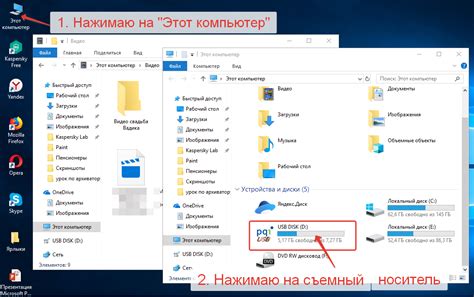
Когда вы открыли папку DCIM на своем телефоне, вы, скорее всего, захотите скопировать некоторые файлы на компьютер или другое устройство. Вот как это сделать:
| Шаг | Действие |
|---|---|
| 1 | Подключите ваш телефон к компьютеру с помощью USB-кабеля. |
| 2 | На компьютере откройте проводник (explorer) или Finder (для Mac). |
| 3 | В проводнике найдите свой телефон в списке устройств и щелкните на нем дважды, чтобы открыть его. |
| 4 | Перейдите в папку DCIM на вашем телефоне. |
| 5 | Выберите файлы, которые вы хотите скопировать, и щелкните правой кнопкой мыши. |
| 6 | В открывшемся контекстном меню выберите опцию "Копировать". |
| 7 | Вернитесь к проводнику или Finder'у и перейдите в папку, в которую вы хотите скопировать файлы. |
| 8 | Щелкните правой кнопкой мыши внутри папки и выберите опцию "Вставить". |
| 9 | Выбранные файлы будут скопированы в эту папку. |
Теперь у вас есть копия файлов из папки DCIM на вашем телефоне на вашем компьютере или другом устройстве.
Удаление файлов из папки DCIM

Если вы хотите удалить файлы из папки DCIM на своем телефоне, следуйте этим простым шагам:
- Откройте файловый менеджер. На большинстве смартфонов он обычно предустановлен и может быть найден в списке приложений.
- Откройте папку DCIM. В файловом менеджере найдите путь к папке DCIM. Обычно она находится внутри папки "Внутренняя память" или "SD-карта".
- Выберите файлы, которые вы хотите удалить. Просмотрите содержимое папки DCIM и выберите файлы, которые вы хотите удалить. Если вы хотите удалить все файлы, вы можете нажать и удерживать один из файлов, а затем выбрать "Выбрать все".
- Удалите выбранные файлы. После выбора файлов нажмите на иконку "Удалить" или "Корзина" в верхней части экрана или в контекстном меню. Если ваш файловый менеджер не предлагает опцию удаления, вы можете открыть выбранные файлы и удалить их внутри соответствующего приложения.
Обратите внимание, что удаленные файлы из папки DCIM нельзя будет восстановить, поэтому перед удалением убедитесь, что у вас есть резервные копии необходимых файлов.
Важные советы для работы с папкой DCIM
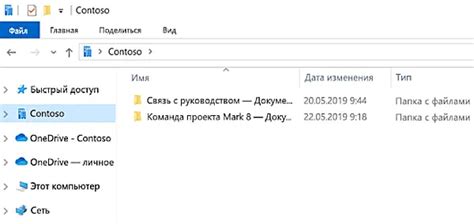
1. Регулярно создавайте резервные копии
Периодически сохраняйте все фотографии и видео из папки DCIM на другое устройство или в облачное хранилище, чтобы не потерять свои ценные файлы в случае поломки телефона или утери данных.
2. Оптимизируйте хранение файлов
Удалите из папки DCIM ненужные фотографии и видео, освободив таким образом место на вашем устройстве. Также рекомендуется периодически проводить очистку избыточных или дублирующихся файлов.
3. Защитите свои файлы паролем
Если вы храните важные или личные файлы в папке DCIM, рекомендуется защитить их паролем. Для этого можно использовать специальные приложения или функции безопасности на вашем устройстве.
4. Используйте качественную программу для открытия
Для просмотра и работы с файлами в папке DCIM рекомендуется использовать надежные и удобные программы или приложения. Это поможет избежать проблем с открытием, редактированием или передачей файлов.
5. Будьте осторожны при удалении файлов
Перед удалением любых файлов из папки DCIM обязательно удостоверьтесь, что вы не удаляете нежелательные или важные файлы. Лучше сначала сделать резервную копию и только после этого удалять ненужные файлы.
6. Обновляйте устройство и программы
Важно регулярно обновлять операционную систему вашего телефона и программы, используемые для работы с папкой DCIM. Это поможет улучшить стабильность работы и исправить возможные ошибки или уязвимости.
7. Будьте информированы о возможностях вашего телефона
Изучите правила использования вашего телефона и программ, которые вам доступны для работы с папкой DCIM. Это поможет вам максимально эффективно использовать функции и возможности вашего устройства.